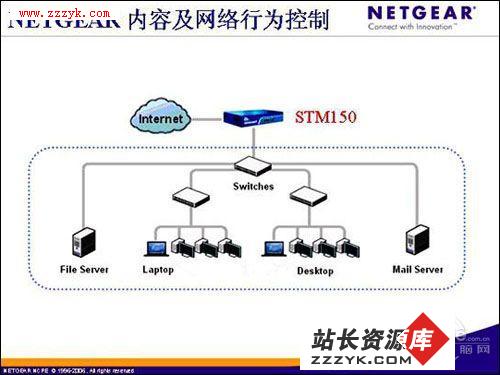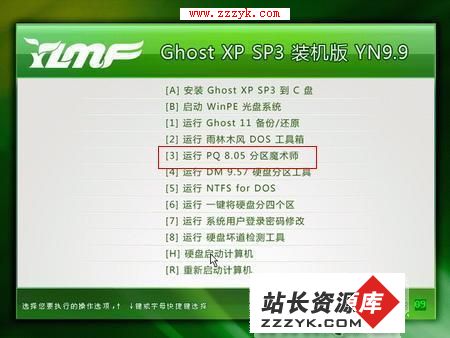答案:USB能使相关外设在机箱外连接,允许“热插拔”(连接外设时不必关闭电源),实现安装自动化。它比传统串口快100倍,能提供的传输速率最高达12Mbps。但USB接口在实际使用时还应注意以下几个方面的问题。
PC是否支持USB
现在新出厂的电脑都提供了可用的USB端口,但也有一些老式主板,为了标榜自己的功能,虽然也加有USB端口,可使用时却有问题,并不真正支持USB 接口标准。在老式PC上,启动时可以查看该电脑的BIOS,以确定它是否支持USB。为了使USB键盘或鼠标在DOS状态下工作,应选择使用USB Legacy这一支持选项。
对于不能正常支持USB的电脑,可选的解决方案是购买USB插卡。现在市场上常见的USB卡都是PCI卡,带有两个USB端口,安装很简单,不需要在卡上进行调整。
当需要使用USB HUB时,请注意USB的HUB上有个上行端口到Host,有多个下行端口连接其它USB外设,使整个外设数量最大可扩展为127个。
软件系统是否支持USB
只有Windows 98及以上版本的系统内置了对USB的支持,而Windows 95版本并不能完整支持USB。Windows 3.x以及早期的Windows NT都不支持USB。若想获得最佳的USB支持,最好是升级到Windows 98或windows 2000以上的系统。
如使用Windows 95系统,可以到http://www.microsoft.com/KB下载USB的补丁程序Usbsupp.exe(也可用http://www.Google.com搜索此文件)。下载完成后,双击Usbsupp.exe,即可安装USB驱动程序。
后来发行的Windows 95光盘中就带有USB的驱动,可以到Windows 95 光盘的OTHER USB文件夹中找一找。如果使用Windows 95系统,有必要查看一下你的系统的版本信息(双击“我的电脑”图标并选择“属性”),如果版本号是以B或C结尾,则说明Windows 95系统只对有限范围的设备提供USB支持。如想查看电脑中是否安装好了USB控制器,则可进入“控制面板→系统→设备管理器”,在选项卡设备列表的底部,找到“通用串口总线控制器 (Universal Serial Bus Controller),并看到有两个选项:“Universal Host Controller”、“Universal Root Hub”。若相应的驱动程序还未安装,就需寻找或下载USB补丁程序并进行安装。
USB音箱的使用
新型的USB音箱直接连接到计算机的USB接口上就可以使用。目前国内已有漫步者、国立、冲击波等多家音箱厂家有 USB接口的产品。USB音箱由于数模转换精度高,音色比较纯正,用来欣赏音乐是不错的选择。USB音箱除了可连接USB 接口外,还可以作为普通音箱使用。另外要注意因为某些电脑中的CD-ROM播放器并不支持将CD盘中的数字音频直接用音箱播放,因此,在购买USB音箱前,一定要清楚CD-ROM驱动器的兼容性。
有关的操作方法是:安装完USB音箱后,进入“控制面板”中,再进入“声音及多媒体”属性 (Multimedia Properties)窗口,并选择新安装的USB音箱作为首选的音频回放设备。此外,应该在“系统→设备管理器→CD-ROM→属性”中选中“在这个CD-ROM设备启用数字CD音频”(Enable Digital CD Audio for This CD-ROM Device) 选项。如果该选项没有出现或者呈灰色,就说明你的CD-ROM驱动器不支持数字音频。
USB的检测
可以下载http://www.usbworkshop.com/files/usbready.exe来检测系统是否真正支持USB。
USB标准可在http://www.usb.org/dsveloper中找到,并且还可以在该站点找到另外一个USB测试工具:usbcomp.exe。它包含一个usbcheck工具,可以检测到设备是否具有一些USB的高级要求;同时它可以检测HID(Human Inte易做图ce Device)设备。
在Windows 2000 DDK中包含的一个USB VIEW的工具,可以看出系统中所有的USB总线和USB总线上的所有设备。
[page_break](出处:http://www.zzzyk.com/)
| 上一页 [1] [2] |